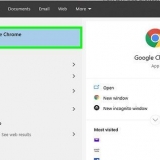Du kan bruke en linserensevæske i stedet for alkohol. Svært av og til trenger du avionisert vann for å fjerne sukkerbaserte rester. Dype riper på linsen kan gjøre linsen ubrukelig. Hvis ripene knapt er synlige, er de neppe et problem.

Ikke bruk en linserenser-CD med en kombinasjon av CD- og DVD-spiller. Linserenser-CDer laget for CD-spillere vil skrape en DVD-stasjon. Sjekk produktetiketten for advarsler før du kjøper. Noen plater er ikke kompatible med enkelte enheter.
Snu spilleren sakte opp ned mens du ser på linsen. Linsen skal bevege seg jevnt opp og ned, uten å feste seg eller vippe. Hvis linsen ikke beveger seg ordentlig, må du kanskje bytte ut hele delen (eller skaffe en ny CD-spiller). Hvis mulig, fjern forsiktig delene rundt linsen. Hvis du kan komme til det roterende speilet (et lite stykke glass), rengjør det på samme måte som du renset linsen. Se etter et plastutstyr festet til lasermekanismen. Roter den sakte med en bomullspinne, vær oppmerksom på de bevegelige delene. Hvis noen av delene virker skitne eller klebrige, rengjør dem med alkohol og påfør deretter et lett strøk lett elektronisk smøremiddel.
Se etter et navn på forsiden av CD-stasjonen. Søk etter en numerisk kode på spilleren, og søk etter den via denne databasen. Åpne Enhetsbehandling og dobbeltklikk på elementene under `DVD/CD-ROM-stasjoner`. 
Åpne Kontrollpanel. Skriv "feilsøking" i søkemotoren i kontrollpanelet. Klikk på "feilsøking" når det vises i resultatene. Se under `Maskinvare og lyd` og klikk på `Konfigurer en enhet.` Velg CD-ROM-stasjonen og følg instruksjonene på skjermen.
Rengjøring av cd-spiller
Innhold
En skitten CD-spiller kan føre til dårlig lydkvalitet eller lesefeil. Test med flere CD-er først for å sikre at problemet er CD-spilleren og ikke en skadet CD. Hvis Windows-datamaskinen ikke klarer å spille av CDer, kan det hende du har et programvareproblem i stedet for en skitten CD-spiller.
Trinn
Metode 1 av 2: Rengjøring av en CD-spiller

1. Sjekk om det ikke er noen CD i CD-spilleren. Hvis CD-spilleren er åpen, trekk ut strømledningen i stedet for å slå av CD-spilleren med strømknappen. Dette lar skuffen være åpen slik at du får tilgang til sporet.

2. Blås bort støv med en manuell luftblåser. Disse gummiblåserne selges i kamerabutikker og smykkebutikker. Klem ballongen for å forsiktig blåse støv ut av sporet og/eller skuffen.
En aerosol med trykkluft er et risikabelt alternativ. Bruk derfor kun sprayen med korte sprayer for å unngå for mye kraft, og sjekk først om aerosolen er helt tørr. Noen merker blander litt væske med luften, noe som kan ødelegge CD-spilleren din.

3. Fjern linsedekselet. Forutsatt at det ikke løste problemet å blåse støvet bort, er det på tide å se på linsen. Med mindre du har en bærbar spiller, må du først skru av dekselet til enheten. Når du har tilgang til brettet som holder CD-en, se etter små kroker eller skruer som holder plastdekselet over objektivfestet. Fjern skruene eller trykk forsiktig på krokene med en liten skrutrekker. Du bør møte en liten, rund linse på den ene siden av skaftet, lik størrelsen på kameralinsen på en telefon.
Dette vil sannsynligvis ugyldiggjøre garantien din.

4. Velg et lofritt rengjøringsmiddel. En ren mikrofiberklut er det beste valget. Disse finner du i butikker som selger elektronikk eller briller. Spesielle vattpinner for rengjøring av elektronikk fungerer også.
Bruk bare bomullspinner som en siste utvei. Selv om de ofte fungerer fint, er det fare for å ripe linsen.

5. Tørk av linsen med en liten mengde høykonsentrert isopropylalkohol. Bruk isopropylalkohol med en konsentrasjon på minst 91 % (og ideelt sett `reagenskvalitet` 99,9 %). Mer fortynnet alkohol kan etterlate en dis på linsen. Fukt kluten lett uten å bløtlegge den. Gni kluten forsiktig over linsen. Fortsett å gni til midten av linsen er blank og har en blå glans. En lett dis rundt omkretsen er vanligvis ikke et problem.

6. La alt tørke før du setter dekselet tilbake. Vent noen minutter for å forhindre at flytende alkohol kommer inn i mekanismen. Mens du venter kan du bruke luftviften igjen for å blåse bort støv inne i mekanismen.
Unngå å stramme skruene for mye, da dette kan sprekke plasthuset.

7. Prøv en linserenser-CD. Disse CD-ene børster CD-stasjonen lett og fjerner støvet. I de fleste tilfeller er en linserenser-CD mindre effektiv enn metodene ovenfor, og en av lav kvalitet kan forårsake enda mer skade. Prøv dette hvis ingenting annet fungerer, eller gå til neste trinn hvis du vil prøve mer komplekse reparasjoner. Linserenser-CD-er kjører vanligvis automatisk, men sjekk produktveiledningen først.

8. Vurder mer kompliserte reparasjoner. Hvis CD-spilleren fortsatt ikke fungerer, kan du prøve å demontere litt mer og sjekke ut andre deler. Dette er ganske vanskelig, og det kan hende du trenger enhetens manual. Hvis du er tålmodig og teknisk, prøv følgende:
Metode 2 av 2: Feilsøking av en Windows CD-stasjon

1. Oppdater CD-spillerens fastvare. Du må kanskje oppdatere fastvaren for å fikse en feil eller få datamaskinen til å spille nye typer CDer. Hvis du vet hvem produsenten av CD-spilleren din er, vennligst besøk nettsiden og last ned den siste oppdateringen. Hvis produsenten er ukjent, kan du finne den ved å bruke en av disse metodene:

2. Bruk den innebygde feilsøkeren. På Windows 7 og nyere versjoner kan du prøve å få datamaskinproblemene dine løst automatisk:

3. Installer stasjonen på nytt. Åpne Enhetsbehandling og se etter oppføringene under `DVD/CD-ROM-stasjoner.` Høyreklikk på enhetsnavnene og velg `avinstaller.` Start datamaskinen på nytt for å installere dem på nytt. Dette fungerer sannsynligvis hvis det er et X eller utropstegn ved siden av navnet.
Hvis det ikke er noen stasjoner i listen, kobles stasjonskablene fra eller stasjonen er ødelagt og må skiftes ut.
Tips
- Hvis du bruker en bomullspinne, stram den godt med en ren hånd eller med en hanske. Ingen lo skal komme på linsen.
- Hvis spilleren fortsatt ikke fungerer, ta den med til et verksted eller bytt ut spilleren. Ikke bytt det elektriske systemet hvis du ikke vet hva du gjør.
Advarsler
- Stikk aldri hendene i noe som er koblet til! Selv erfarne teknikere vil ikke gjøre dette hvis de kan unngå det.
- Røykrester kan forkorte levetiden til CD-spilleren betraktelig. Hvis mulig, ikke røyk i samme rom som spilleren.
- Det er en svært liten risiko for at en funksjonsfeil vil snu laseren mens spilleren er åpen, og den vil skinne i ansiktet ditt og skade øynene dine. (Selv da er det usannsynlig at dette skjer med mindre du holder øyet veldig nært det, eller stirrer lenge på det). Hvis du vil være ekstra forsiktig, hold et stykke papir over linsen i et mørkt rom. Når laseren er på, vil du se en liten rød prikk der den peker.
Nødvendigheter
- Juvelerskrutrekker eller annen ekstra liten skrutrekker
- 91 %+ isopropylalkohol
- Mikrofiberklut eller nal for rengjøring av elektronikk
Artikler om emnet "Rengjøring av cd-spiller"
Оцените, пожалуйста статью
Populær